1주차 | GIT
KT AIVLE SCHOOL 5기 1주차에 진행한 GIT 강의 내용 정리 글입니다.
GIT은 분산 버전 관리 시스템으로 개발자에게 매우 중요하다
GIT 사용
- 버전 관리 시스템, 가성비 좋다
- 버전 관리 시스템의 목적 이유
- 버전 관리에 좋다
- 버그, 에러 등을 고치기 쉽다
- 소스 코드 안전하게 보관 (백업)
- 서로 다른 사람들끼리 협업 가능
- GIT 사용 이유 → 디버깅에 사용
GUI에서 GIT⇒CLI에서 GIT- 문제 발생 시
CLI에서해결 → 따라서 커맨드 라인 알아야한다
- 문제 발생 시
하나의 버전(단위 작업)은 작을 수록, 하나의 주제만 있으면 좋다- 언제나 실행 가능한 상태 유지하면 좋음
초기 설정
user name, email 설정

기능 및 구조
- 하나의 버전에 복수의 파일 적용, 복수의 버전을 적용
commit할 파일들만staged changes에 올리고add(장바구니에 물건 담기)stage area에 올려놓음 (commit대기)
- 적용할 버전 별로 나눠서
commit하여 복수의 버전 적용
git graph확장 프로그램 사용 (GUI 방식)- 만든 사람,
commit한 사람, 수정된 내용 등을 한눈에 알기 쉽다

- 만든 사람,
프로젝트 파일 구조
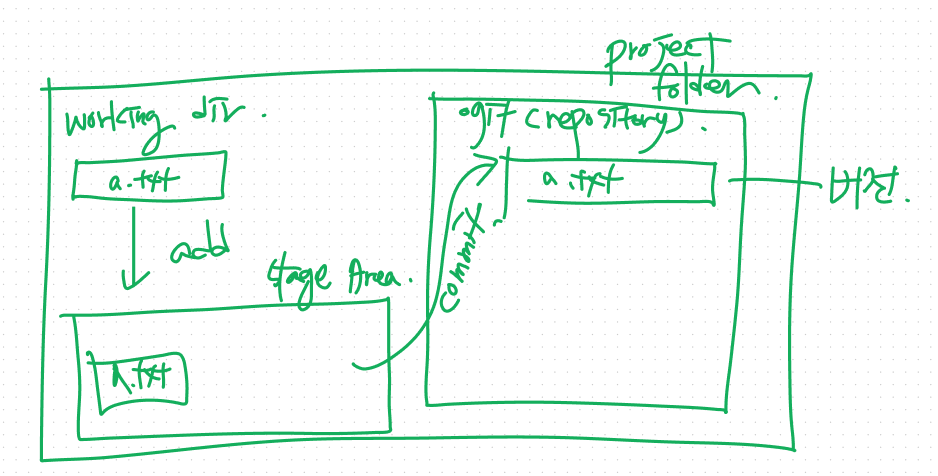
project folderworking dirstaged area.git 폴더(repository)→저장소(initialize 시 생성)
- 동작의 의미
add:working dir의 파일을staged area로 옮기기commit:staged area의 파일을.git 폴더(repository)에 올리기commit으로 생긴 버전 정보를 40자의 해시 값으로 표현 (버전 각각의commit아이디) → 내용을 기반으로 아이디 생성 (분산 버전 관리 시스템이기 때문)
- git은 이전에
main에 저장한최신 commit id를 바탕으로 다음 작업의commit아이디 생성 →main의last commit갱신 (main은 최신commit, 가장 마지막의 작업을 가리킨다)- 다른 파일의 변경된 점이 없거나, 새롭게 생성된 파일과 기존의 내용이 같으면 이전의 저장된 내용 사용 →
git은 파일이름과 내용을 따로 저장하기 때문
- 다른 파일의 변경된 점이 없거나, 새롭게 생성된 파일과 기존의 내용이 같으면 이전의 저장된 내용 사용 →
staged area는commit작업을 수행해도 사라지지 않고 계속 존재- 따라서 이 공간에는 많은 파일들이 존재
- 각 버전의 스냅샷을 가지고 있어 변경 사항을 알 수 있다
- 각각의 버전은
그 버전이 만들어진 시점의 스냅샷이다
head
- 버전을 생성하면
head생성- 버전 생성 시
commit id생성 head는main을 가리킴 → 따라서main이 새롭게 생성된commit id가리킴
- 버전 생성 시
- 새로운 버전 생성 →
head가parent이지만main이head의 대리자이므로main이 가리키는commit id가parent가 됨- 그 후, 생성된
commit id를main이 가리킴
- 그 후, 생성된
head: 현재 시간, main: 마지막 시간 (시간 여행)- 이전 버전으로 디버깅
check out:head를 이동시킨다working dir를 예전 상태로 바꿈- 다시 원래 상태로 돌아올때는
main branch로checkout branch수행(아니면 더블 클릭) - 과거 버전을 확인하여 문제점을 발견한 후, 현재로 돌아와 수정 (과거는 불변, 현재는 가변)
head가 버전을 직접 가리키게 한 후 , 새롭게 버전을 만들면head는 대리자가 없기 때문에 직접 새로운 버전을 가리킨다- 이때 다시
git checkout main을 하면 다시head가main을 가리키고 새롭게 만든 버전은 존재하지 않았던 버전이 되어버림 (새로 만든 버전이 사라지지는 않는다)
- 이때 다시
reset:head가 가리키는 브랜치를 바꾼다git은 안정적이기 때문에 모든 작업은
recovery가능하다detached head state막지 않은 이유: 실험적인 작업을 위해서commit message를 변경하면commit id도 변경된다- 되돌리려면 기존의
commit id로reset하면 된다 - git은 새로운
commit id를 만들 때 복제를 한 후 생성- 기존의
commit id는 안사라짐
- 기존의
- 되돌리려면 기존의
reset & checkout 예시
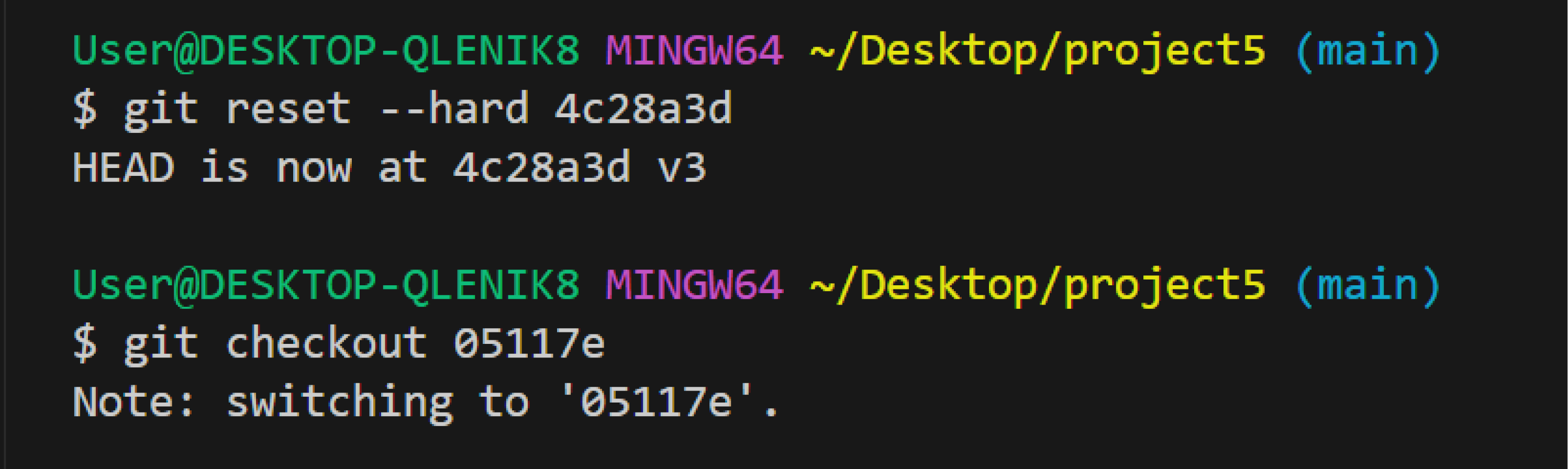
main이v3버전을 가리키도록 함- 그 후,
head가exp1버전을 가리키도록 함
branch
- 실험적인 작업을 위해
branch생성- 이제
commit id를 기억하지 않고도 해당 작업으로 이동 가능
- 이제
- branch 병합(merge) (기존 branch:
main, 실험적인 branch:exp)merge는 두 개씩 가능- 실험적인 기능이 성공 했을 때 (
main이 병합)head가main을 가리키는 상태에서exp branch 병합- 자동으로 ‘Merge …’ 메시지를 가진
commit생성main과 exp두 개의parent가진다
exp branch가main을 병합 (exp가 병합)- 자주할수록 좋음 → 충돌 발생을 막기 위해 필요
- 결국 합쳐지는 방향이 중요
conflict: 같은 파일을 다른
branch에서 수정 후merge할 때 발생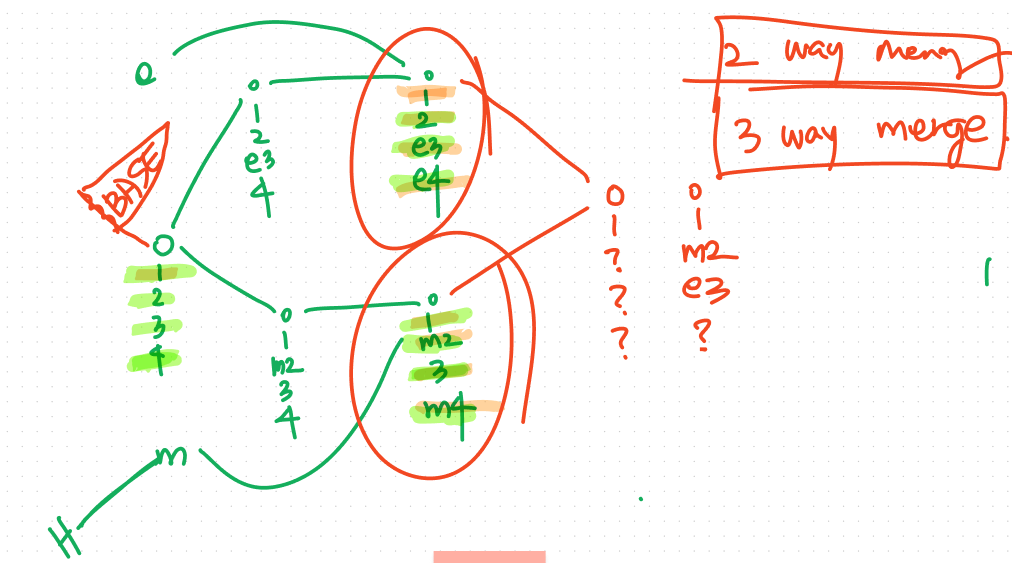
- git은
3 way merge방식- 각
exp, main branch의 공통 조상을base로 지정 merge수행 시 3개를 비교하며 뒤쪽에서 수정된 부분을 따라간다양쪽다 바뀌면
merge멈춤 →conflict발생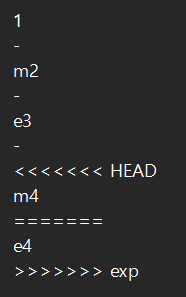
이런 기호가 포함된 상태로
commit하면 절대 안된다…- conflict 해결방법: VScode에
conflict해결을 위한 기능을 지원(Merge Editor) → 결과를 작업자가 수정하고merge한 후commit하면 된다.
- 각
- git은
- 작업한 내용들 백업 방법
- 원격 저장소(
GitHub)를 이용하여 저장GitHub의repository생성- VScode에서
add remote로 원격 저장소와 연결(별명origin으로 설정) - 그 후, 원격 저장소에
push로 업로드 origin/main(remote tracking branch): 원격 저장소의 branchpush후에는main/origin으로 업로드 된부분을 나타낸다
- 원격 저장소(
- 원격 저장소의 내용 로컬에 저장 (
clone)- 원격 저장소의 주소 확인 → vscode에서
clone→ 저장할 로컬 폴더 지정
- 원격 저장소의 주소 확인 → vscode에서
fetch:다운로드pull:fetch + merge- 협업 시뮬레이션
- 작업자 1: 작업 후
commit + push - 작업자 2: 작업자 1의 작업을 반영한 결과를 원격 저장소에서
pull - 다음 반대로 진행
- 위의 작업들 반복
- conflict 발생하면 나중에 일하는 작업자가 merge editor로 처리
- 작업자 1: 작업 후
